  |
  |
  |
写真 自作オーディオ機器のシャーシ加工に使う工具

ワレコ
手回しドリルでシャーシに穴開け加工。
その穴をリーマーで広げる。
そしてハンドニブラーで切り取りながら目的の形状に加工する。
そんな作業もDIYの楽しみの一つと考える事も出来るが、手作業では限界があるので、完成度の高い作品を作る事は困難だ。
ワテの場合、もう少し楽して綺麗な仕上がりの作品を作りたいのだ。
当記事はワテが大昔に自作した金田式プリアンプをリファビッシュ(再生)するプロジェクトの第二回目記事。
第一回目記事はこちら↴

第二回目の当記事では、アンプのシャーシの自作に付いて紹介する。
冒頭でも書いたように、手作業で完成度の高いシャーシ加工をする事は困難だ。
特に、パネルに文字を入れる加工は、CNCルーターやレーザー加工機でも使わないと難しいだろう。
通常は、インスタントレタリングで文字入れする人は多い。あるいは、シールになっている透明シートに文字を印刷して、それを切り取ってパネルに張り付けるなどの手法もある。
まあ、器用な人ならそう言う手法でもある程度は見栄えの良い自作オーディオ機器を作る事は出来るだろう。実際、ネット検索するといい感じに作っているなあと思うような自作オーディオ機器を掲載している個人ブログページも多い。
でもワテの場合、やっぱりメーカー製のオーディオ機器のような完成度の高いパネルを作ってみたいと前々から思っていたのだ。
と言う事で、当記事ではそんなワテのプランを実行に移したのでその作業過程を紹介したい。
では、本題に入ろう。
シャーシ加工を業者さんに依頼する
金属加工を請け負ってくれる業者さんは世の中にはある。
個人の依頼を引き受けてくれる加工業者さんも多い。
でもたぶん、ちょっとした金属加工でも最低でも1万円くらいは掛かる場合が多いと思う。
ワテの場合は、オーディオ機器を収納するシャーシのパネル加工を依頼したいのだが、例えばタカチさんのシャーシのパネルを加工したい場合、そのパネルを業者さんに発送して加工を依頼する事になる。
業者さんとしては、そう言う持ち込みの加工となると、もし加工に失敗した場合に代替品を用意しなくてはならないリスクもあるので、一般的な金属加工よりも費用が加算される可能性もある。
タカチ電機工業さんのカスタム加工サービスを利用する案
ちなみに、もしタカチさんの製品に加工をしたい場合には、タカチさんに加工を依頼するのが最も確実だし、値段的にも個人でも依頼出来るレベルだと思う。
実際、以前ワテはタカチOSシリーズのアルミシャーシのリアパネルに穴開け加工をタカチさんに依頼した事がある。
Neutrikのキヤノンコネクタ取り付け用のΦ24穴を数個、ACインレット用の長方形穴、ヒューズホルダ用の円形穴(回転防止の窪み付き)などの加工を依頼したのだ。
一台だけだと割高になると思ったので、同じ加工を5台して貰う場合と10台して貰う場合の見積を取った。
その時の費用は正確には覚えていないのだが、シャーシの定価が一台9千円くらい、加工費用が確か一台当たり5千円前後くらいだったと思う。当然ながら5台よりも10台のほうが割安だった。
その時には、リアパネルの穴開け加工だけだったので、文字入れ加工は依頼していない。
と言う訳で、タカチさんに一台だけのシャーシの加工を依頼した事は無いのだが、恐らく安くても1万円くらいの加工費は掛かると思う。
もちろん正確な金額を知りたい人はシャーシの型番、加工に必要なCADデータを添付して問い合わせるのが良い。
文字入れ加工の種類
パネルに文字入れ加工をする場合、幾つかの方法があるようだ。
ワテも今回、色々調査してみた。
同じくタカチさんのサイトから引用させて頂くと、いろんな加工の種類がある。
文字入れ加工に関係しそうな項目を赤文字で強調してみた。
- 切削加工・マシニングセンタ加工
NC彫刻加工・フライス加工・ルーター加工- レーザー加工・タレパン加工・板金加工
プレス加工・アルミパネル加工- 圧入スペーサー加工・スタッド溶接
クリンチングファスナー加工・カシメナット- インクジェット印刷・デジタル印刷
レーザーマーキング・シルク印刷
タカチカスタム加工の種類
引用元 https://www.takachi-el.co.jp/custom
これらの加工の解説動画もタカチさんの公式YouTubeチャンネルにあるので以下に引用させて頂く。
高速NC彫刻加工
まずはNC彫刻加工だ。
上動画を見ると、NCマシンで文字を彫っているが大きな文字だと削った部分に刃物の切削跡が残るようだ。
なので切削部分にはインクで色付けするなどの仕上げをするほうが見た目は良くなる。
NC彫刻加工とインク入れ(手作業)
下動画では、インク入れの作業の様子が紹介されている。
熟練の作業員さんが手作業でインク入れをしているので、費用がどれくらい掛かるのか気になるところだ。
アルミパネルへの高速レーザーマーキング
NC彫刻+インク入れよりも恐らくは安い費用で出来ると思うレーザーマーキング加工の動画もある。
インク入れは職人さんの手仕事だが、レーザー彫刻なら全自動なので費用的にはこちらのほうが安いと思うがタカチさんに確認した訳では無いのでワテの推測だ。
アルミパネルへのインクジェット印刷
あるいは、インクジェット印刷と言う方式もあるようだ。
インクジェット印刷なら色んな色が使えるようなので、レーザー彫刻よりも見栄えが良いパネルデザインを実現出来る。
ただし、印刷なので例えばパネルが汚れたのでアルコールなどで清掃する時に、強く擦ったら消える心配はないのかな?
まあちょっとくらい擦っても消えないようなインクを使っているとは思うが。
と言う訳で、予算がある人はタカチさんのカスタム加工を利用すると、完成度の高い自作オーディオ機器を作る事が出来るだろう。
でもまあワテの場合は、なるべく低価格な手法を見付けたいのだ。そうすればワテと同じく自作オーディオ機器を見栄え良く作りたいと思っている全世界推定数千万人くらいの電子工作ファンの皆さんのお役に立てると思うからだ。
そこでPCBWayさんの金属加工サービスを利用してみる事にしたのだ。
金田式プリアンプレストア用にフロントパネルとリアパネルをCADで設計
上で見たように、金属加工や文字加工にはいろんな種類がある。
今回はレーザーで穴開け加工と文字彫刻のみを依頼する事にした。それなら最もシンプルな金属加工なので費用の点でもかなり安いと期待できるからだ。
その後、PCBWayさんに送付したデータに問題があり、それらの事情を考慮して文字入れはレーザー加工ではなくてシルク印刷に変更となった。
詳細はこの記事参照下さい。
従って費用が掛かりそうなネジ穴加工などは依頼していない。まあレーザー加工では恐らくネジ穴は加工出来ないので、もしネジ穴加工を依頼するとNCマシンでの加工になるのかな?たぶん。
さて、まずはフロントパネルをFusion360で設計してみた(下図)。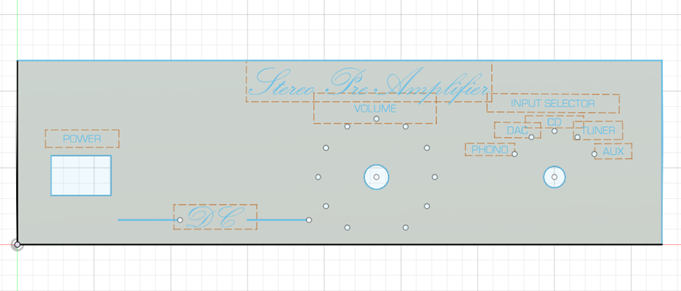
図 金田式プリアンプレストアに使うフロントパネルの3DCADデータ
上図に於いて、左端は電源スイッチ用のロッカースイッチを取り付ける穴だ。
エコー電子のロッカースイッチを取り付ける予定だ。
中央の穴はボリューム取り付け穴。右端はセレクターのロータリースイッチを取り付ける穴だ。
アルミ板の寸法は210 x 60 x 3厚 だ。
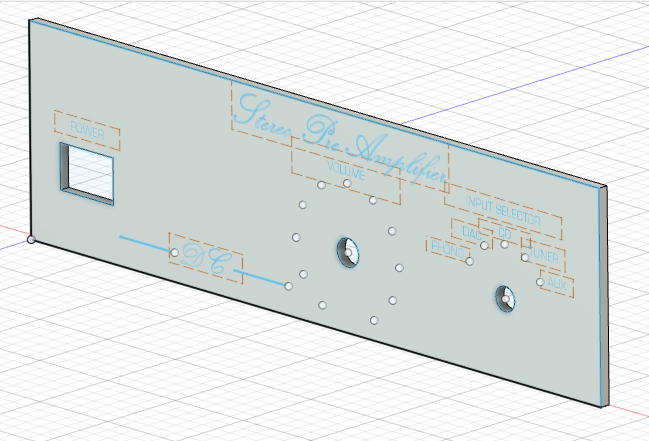
図 金田式プリアンプレストア用のフロントパネル(スケッチ文字有り)
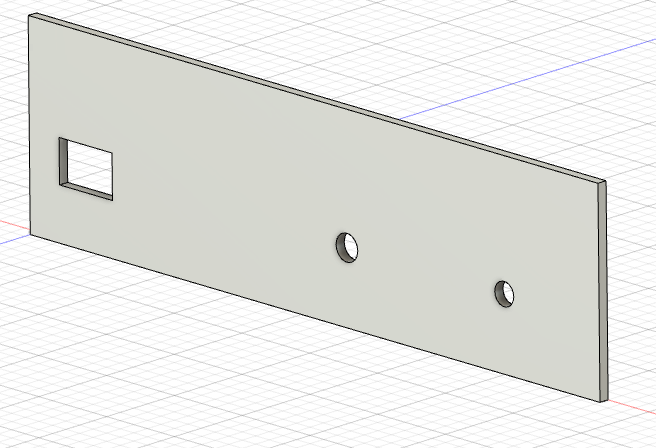
図 金田式プリアンプレストア用のフロントパネル(スケッチ文字無し)
下図がリアパネル。
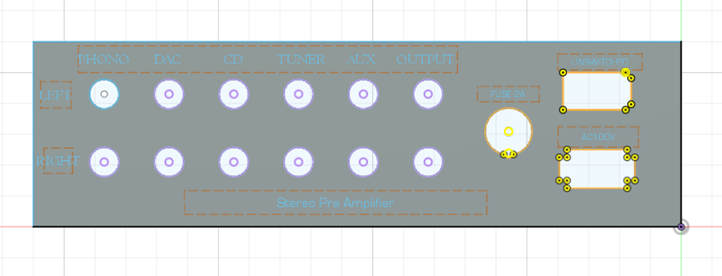
取り敢えず沢山のRCA端子を取り付けられるようにしておいたが、実際にはDAC入力とOUTPUTしか使わないと思う。
残りの丸穴は未使用になるので、通気口にでもするかな。
あとは丸穴大がヒューズホルダ、角穴上が予備のACアウトレット、角穴下が2PのACインレットを取り付ける。
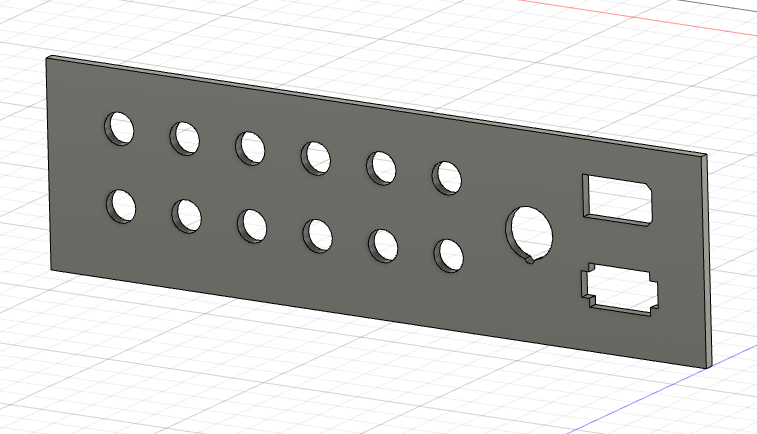
これらのパネルを取り付ける箱を自作してその前後にパネルを貼り付ける予定だ。
箱の素材はアルミなどの金属よりも木工で木箱を製作するほうが加工が簡単なので、木工でやる予定だ。
具体的には100均ダイソーで売っているMDFボードをカットして接着剤で貼って作る案を検討中だ。
このパネルを使ったワテ自作シャーシは、下写真のタカチウッドケースのような雰囲気に仕上げたいと思っている。
金田式インスタントレタリング風のフォントで文字入れする
フロントパネルやリアパネルにはFusion360のスケッチ機能で描いた文字を描画している。
これらの文字は金田式オーディオ機器のパネルに使われるインスタントレタリング風の文字にしてみた。
ネット検索したところ、金田式純正インスタントレタリングに使われていると思われるフォントの情報を調査して公開して下さっている奇特な人(arekoreさん)を見付けた。以下のサイトだ。
このサイトの情報を元に、ワテ設計のパネルでは、
- Kunstler script フロントパネル中央上部の文字(Stereo Pre Amplifier)
- Centaur font リアパネルのPHONO DAC TUNERなどの文字
- Eurostile font INPUT SELECTORなどの文字
となっている。
これらのフォントをFusion360のスケッチで選択したところ、確かに、金田式風の文字を描画する事が出来た。
なお、Eurostile fontはワテのWindows10パソコンには見付からなかったので、ネット検索して見付けたやつをインストールしたところ、無事にFusion360のスケッチでそのフォントを使えるようになった。
Fusion360の3DモデルデータをSTEP形式でファイル出力する
パネルの設計が完了したので、まずは、パネルの三次元形状のデータをSTEPフォーマットで出力する。
STEPフォーマットは三次元データを異なるCAD間でデータ交換する場合に、わりと良く利用されているフォーマットだ。
PCBWayさんに加工依頼する時も、発注画面を見ると、STEPやIGESなどのフォーマットをアップロード出来る。
Fusion360でSTEP形式でデータを出力するには、ファイルメニューの中のエクスポート機能を実行する(下図)。
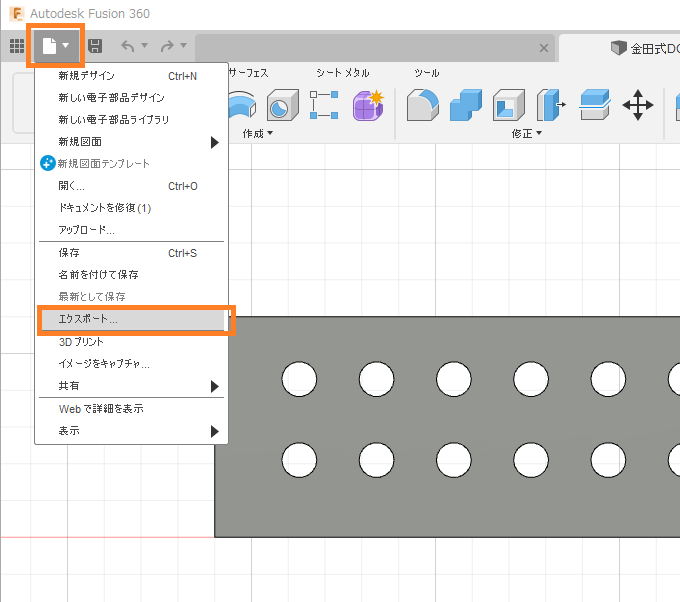
下図のエクスポート画面が出るので、ファイル名を指定して、タイプにはSTEPを指定する。そしてエクスポートボタンをクリックすれば、今回のような簡単なモデルならほぼ一瞬で出力される。

図 Fusion360でSTEP形式でエクスポートする
ちなみに、もしSTLファイル(3Dプリンタで良く使われる形式)、OBJファイルなどの形式で出力すると、三角形ポリゴンで表現されたデータに化ける。
それを確認するためにワテが使っている別のCAD、Design Spark Mechanicalで読み込んでみた(下図)。
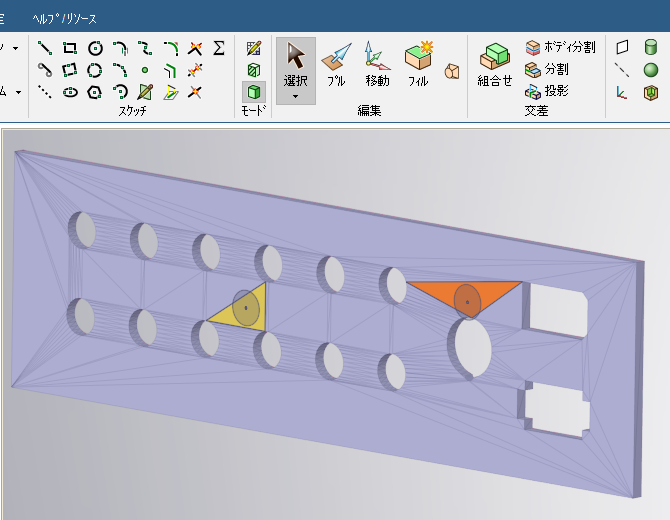
図 Design Spark MechanicalでSTLファイルを読み込んだ例
上図のようにSTLやOBJのデータ表現では、円形部分も多角形近似になってしまう。
一方、STEP形式で出力すると自由曲面や自由曲線もかなり高精度で受け渡し出来るのでCAD業界ではSTEPが良く使われるのだろうと思う。
Fusion360で出力したリアパネルのSTEPデータを、念のためにDesign Spark Mechanicalで読み込んでみた。
ただし、下図に示すように読み取り専用になるのでDesign Spark MechanicalでSTEPファイルの編集は出来ない。残念。
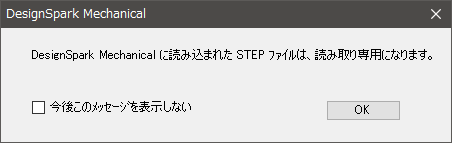
下図のようにFusion 360で出力したSTEPデータをDesign Spark Mechanicalで読み込んでみたが、モデルは三角形近似ではなくて直方体とか円柱とか、そう言うプリミティブな部品の集合体としてデータが表現出来ている。
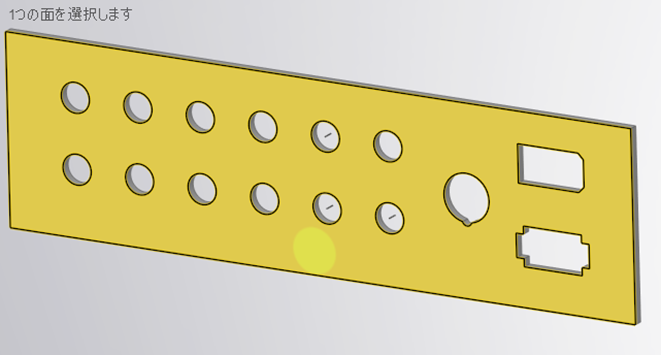
図 リアパネルのSTEPファイルをDesign Spark Mechanicalで開いた例
と言う訳で、兎に角、Fusion360を使うとSTEP形式でモデルを出力出来るのだ。
なお、残念ながらワテが使っている無料版Design Spark MechanicalではSTEPが編集できない。
有料版Design Spark Mechanicalを購入すればSTEP編集も可能のようだ。
無料版Design Spark MechanicalでIGES/STEPをフルサポートすべき
まあ、あくまでワテの意見であるが、Design Spark Mechanical無料版にSTEPサポートを入れるべきだ。他のCADと相互にデータ交換するには、現状ではワテの知る限りSTEPが業界標準だと思う。
Autodesk Fusion360ならSTEPは問題無く読み書きできるし編集も出来る。
ところがDesign Spark Mechanical無料版ではSTEPは読み込みのみで編集不可。
これじゃあDesign Spark Mechanicalの良さが半減してしまう。半減どころか、Design Spark MechanicalがメジャーCADになる可能性を完全に摘んでしまっていると思う。
無料版Design Spark MechanicalでIGES、STEPのフルサポート機能を入れれば、利用者も大幅に増えると思うのだが。
RSコンポーネンツさん、大企業なんだからここは大判振る舞いで行きましょう。
RSコンポーネンツさん、この件、是非貴社で検討して頂きたい。
何ならワテがアドバイザーになっても良いです。無いか。
Fusion360のスケッチ文字や図形をSVGファイルで出力する
パネルの3DモデルをSTEP形式で出力出来たので、次は、スケッチ文字や図形をSVG形式でファイル出力する。
PCBWayさんにレーザー文字加工(Laser Engraving)を依頼する時には、以下のファイルフォーマットが利用出来る。
Supported files
pdf, svg, jpg, jpeg, png, dwg, dxf, slddrw, ai, eps
File size < 5 MB
引用元 https://www.pcbway.jp/rapid-prototyping/manufacture/
jpegとかpngだと画像データだが、SVGだとその正式名称がScalable Vector Graphics(スケーラブル・ベクター・グラフィックス)の通り、ベクター形式だ。
ベクター形式なら拡大・縮小してもデータが劣化しにくいのでこの手の用途には向いていると思う。
さて、Fusion 360でスケッチデータをSVGデータで出力するには、ShaperUtilitiesと言うアドインを使うと良いと言う情報をネット検索して入手した。
そこでまずはShaperUtilitiesのインストールを行う。
以下のサイトを開いてShaperUtilitiesを検索する。
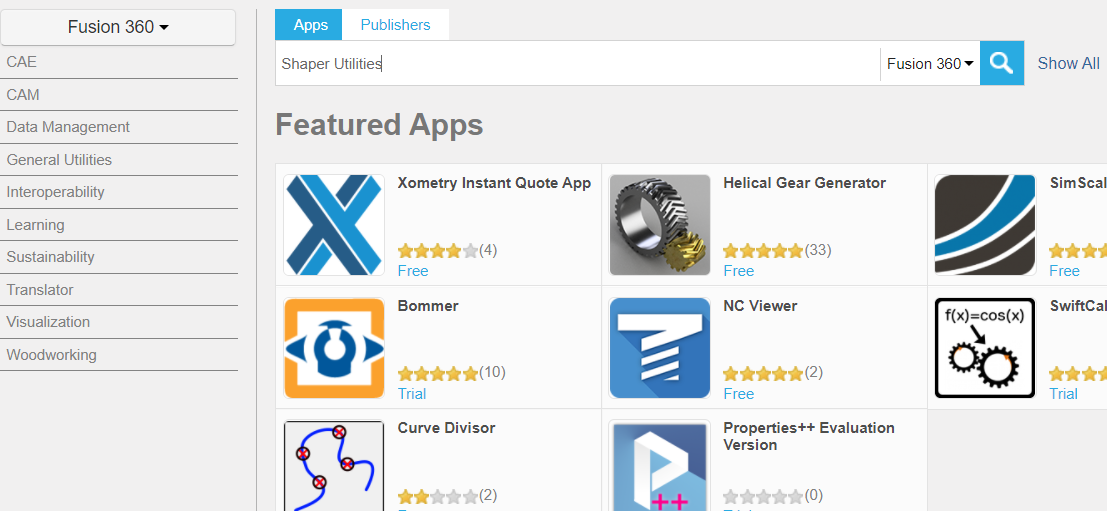
図 検索欄にShaperUtilitiesと入れて検索する
下図のようにShaperUtilitiesが見付かればクリックしてダウンロードする。
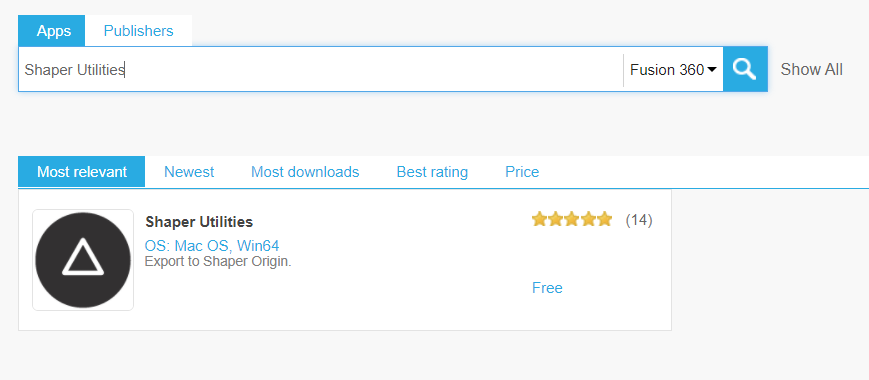
図 ワテはWin64用のShaperUtilitiesをインストールした
ダウンロードしたインストーラー(ShaperUtilities-win64.msi)をクリックしてインストールすれば、Fusion360のツールメニューにアイコンが追加される(下図)。
早速ShaperUtilitiesを使ってみる。
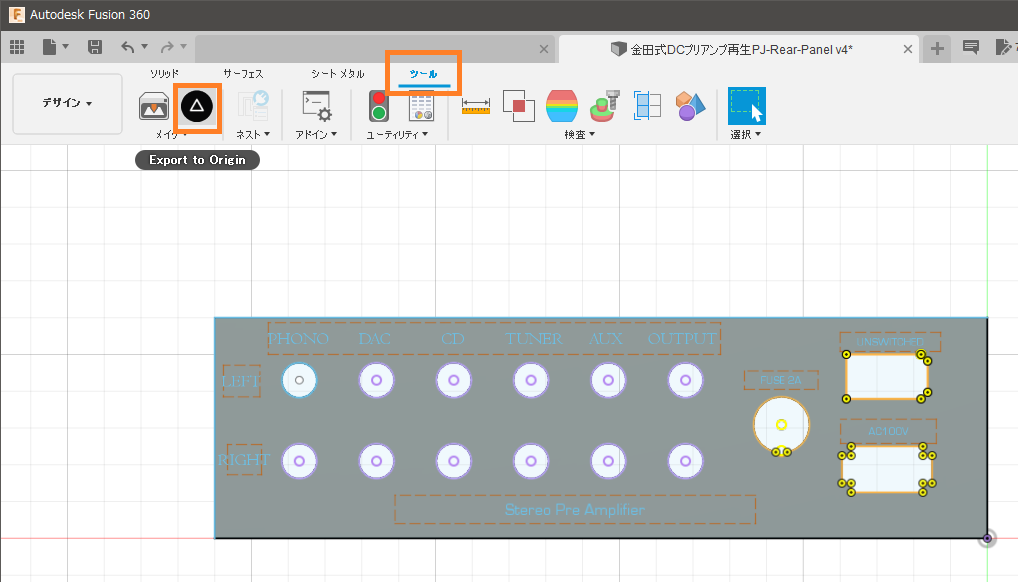
上図のExport to Originアイコンをクリックして実行すると下図が出る。
下図で全部のスケッチを選択して、OKをクリックすればSVGファイルに出力出来る。
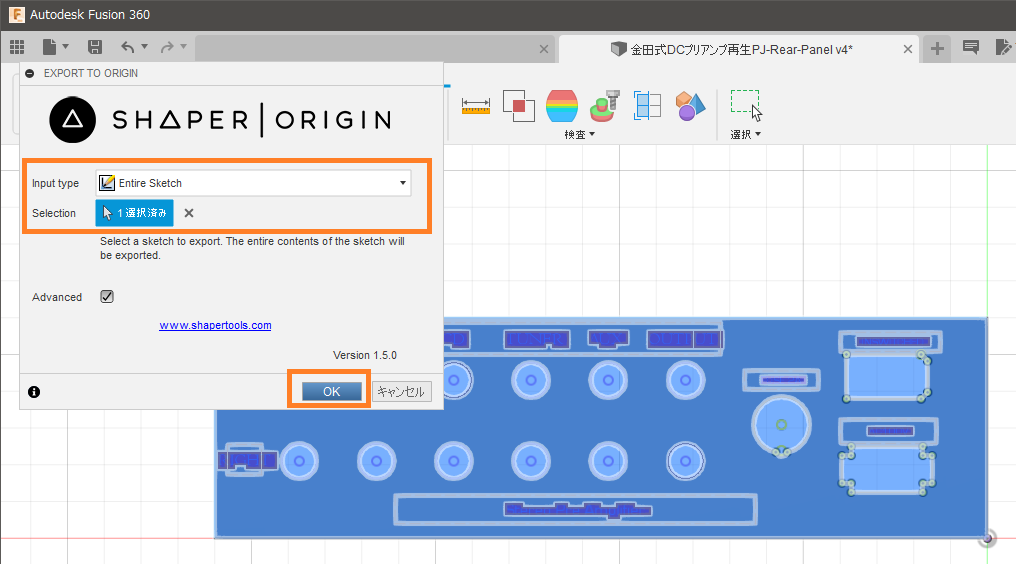
なお、ShaperUtilitiesが無事にインストール出来ているかどうかを確認したい場合には、下図のツールメニューの中のアドインを開くと良い。
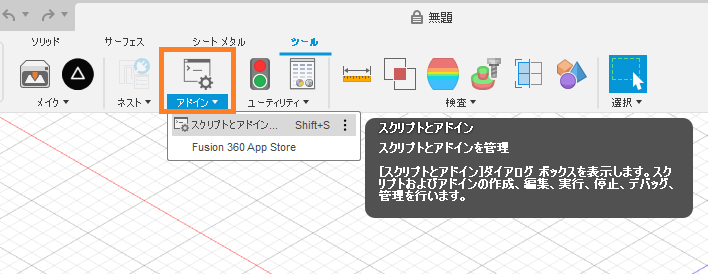
そうすると下図が出るので、アドインタブをクリックしてShaperUtilitiesが見付かれば良い。
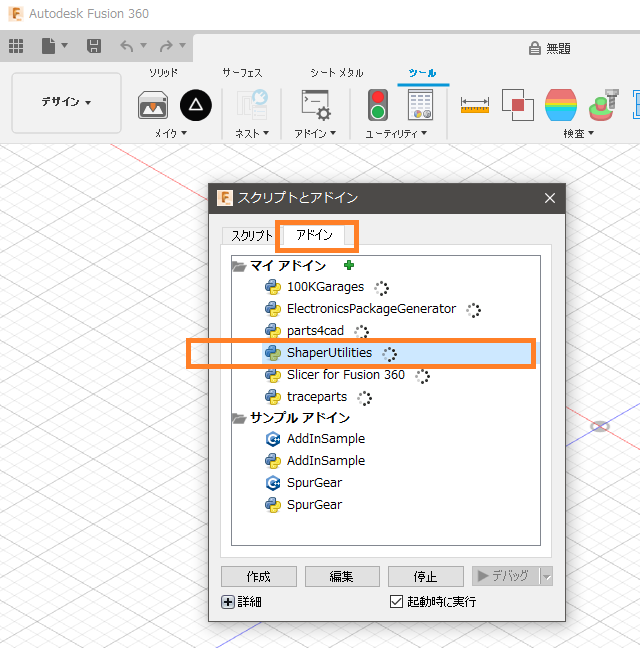
これで無事にFusion360で描いたスケッチ文字や図形をSVGファイルに出力する事が出来た。
Inkscrapeを使ってSVGファイルを塗り潰す
さて、無事にスケッチをSVGファイル化する事は出来たのだが一つ問題がある。
それはFusion360で描いたスケッチ文字は輪郭形状だけで内部は塗り潰されていないのだ。
もしその輪郭データのままのSVGファイルを使ってレーザー文字入れ加工をすると、当然ながら輪郭形状の文字に仕上がるだろう。
出来れば塗り潰し文字にしたい。
それを解決するには、スケッチデータを出力したSVGファイルを編集して塗り潰してやれば良いだろう。
SVGを編集するツールを探したところ、フリーで良いソフトを見付けた。
Inkscrapeと言う無料のオープンソースなソフトだ。
早速ダウンロードしてインストールしてInkscrapeを起動した(下図)。
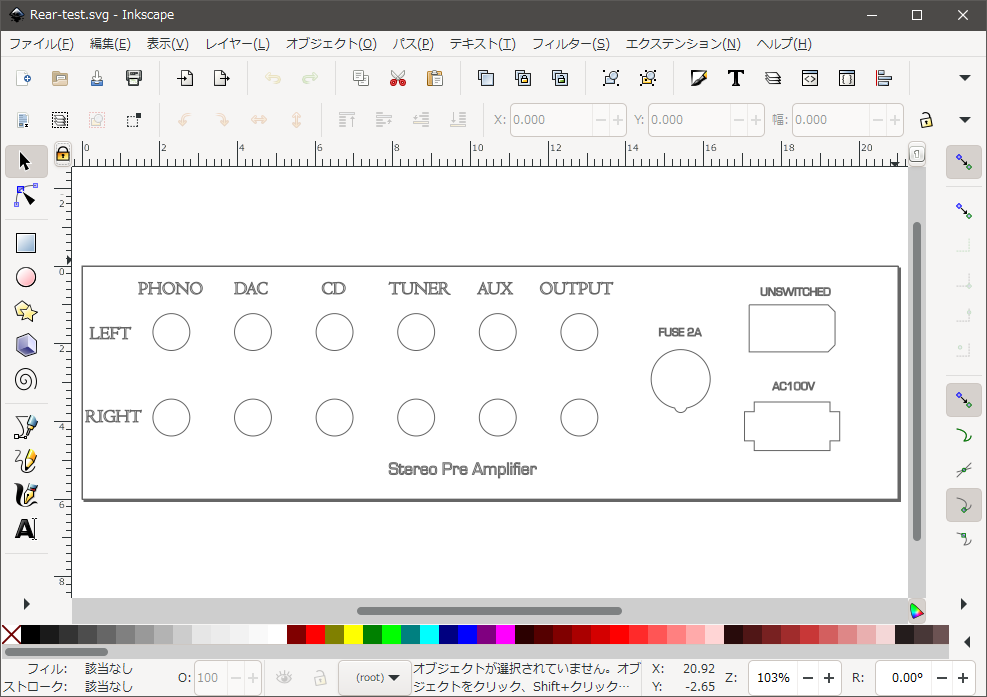
例えばTUNERの文字を塗り潰してみる。
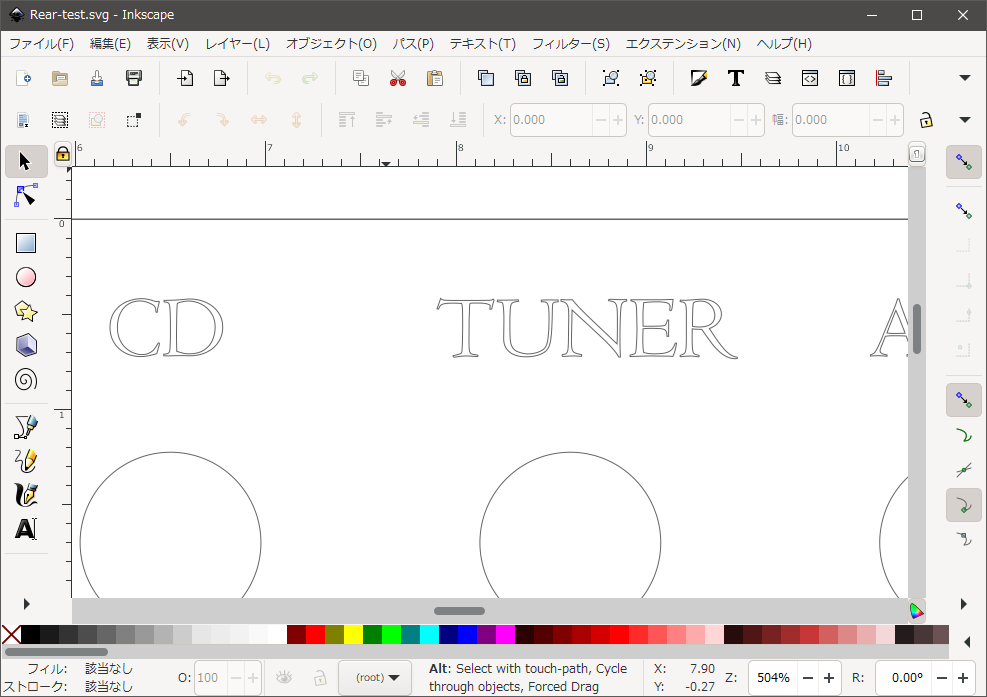
下図の左にある各種ツールのうち、最下部にある容器からインクを注ぐアイコンを使えば簡単に塗り潰し作業が出来る。
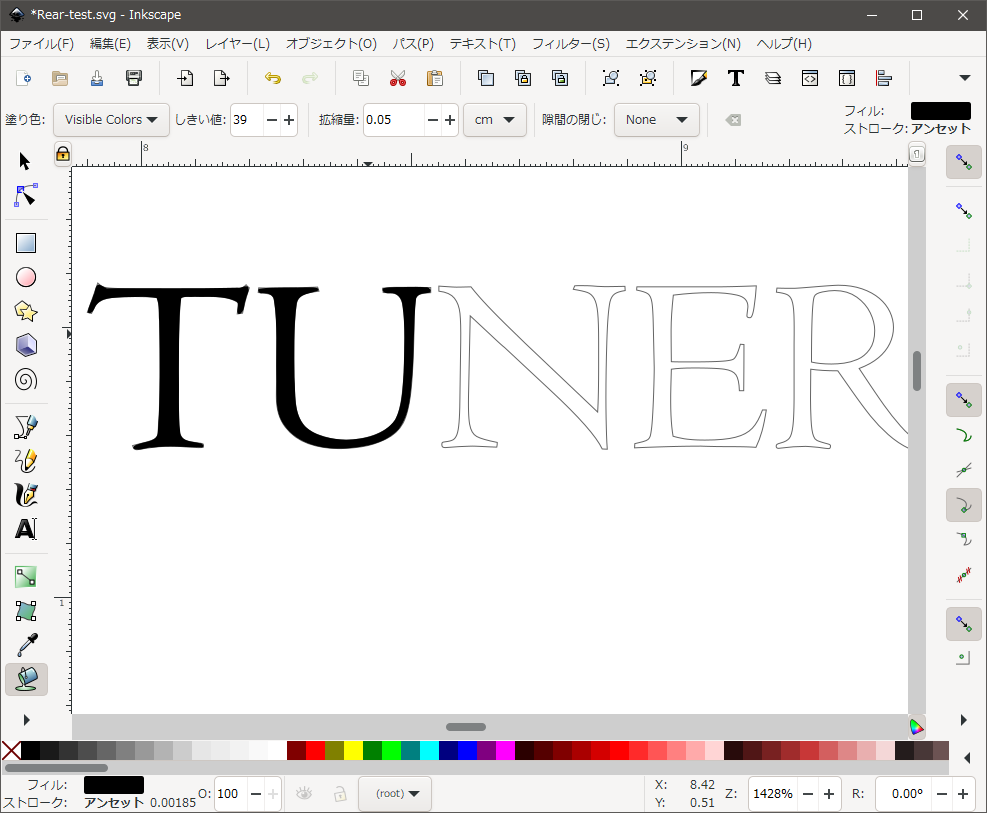
こんなふうにして、全部の文字を黒く塗りつぶして、SVGファイルに上書き保存した。
PCBWayさんにレーザー金属加工とレーザー文字彫りを発注する
ではいよいよPCBWayさんに金属加工を発注してみよう。
まずはPCBWayさんのラピッドプロトタイピングのページを開く。
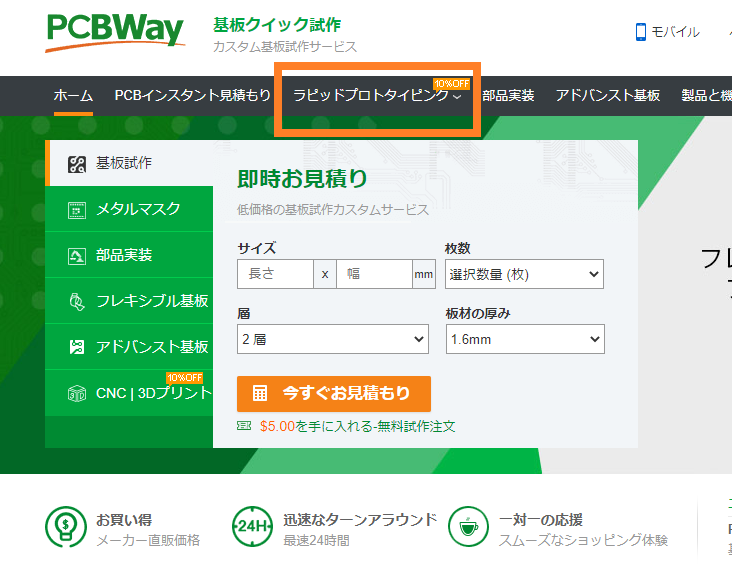
上図のラピッドプロトタイピングをクリックすると下図が開くので、Sheet Metal Fabricationをクリックする。このサービスは主にレーザー切断や折り曲げ加工などを提供しているようだ。
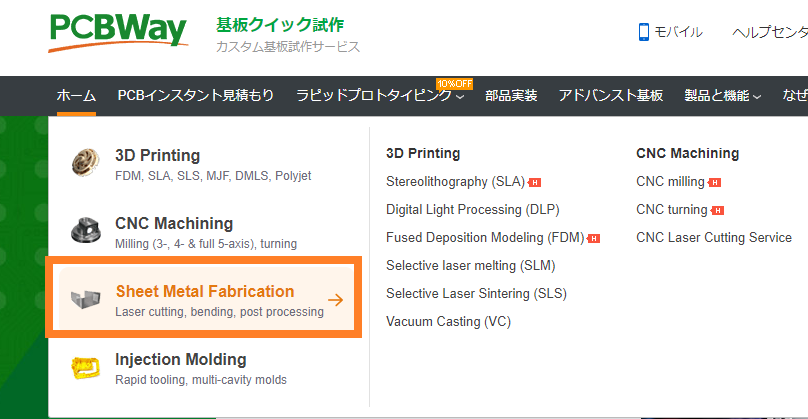
そうすると下図のように加工に使うCADデータをアップロードする画面が出るので、先ほど準備したSTEPファイルをアップロードすれば良い。
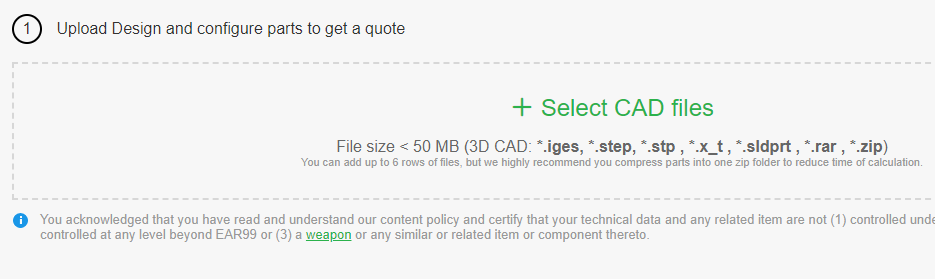
あとは、下図のように、加工に関する細かい設定が出来る。
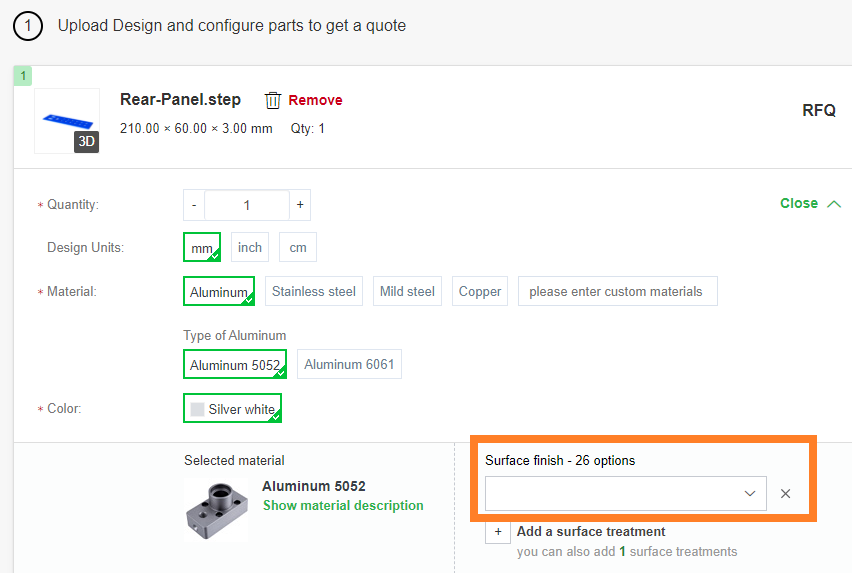
例えば、上図に於いて、Materialの部分はどんな金属を使うのかを指定出来る。
今回は標準的なアルミ5052を選んでみた(デフォルト)。
上図オレンジ枠で示すSurface finishに関しては、その入力欄をクリックすると下図が出る。
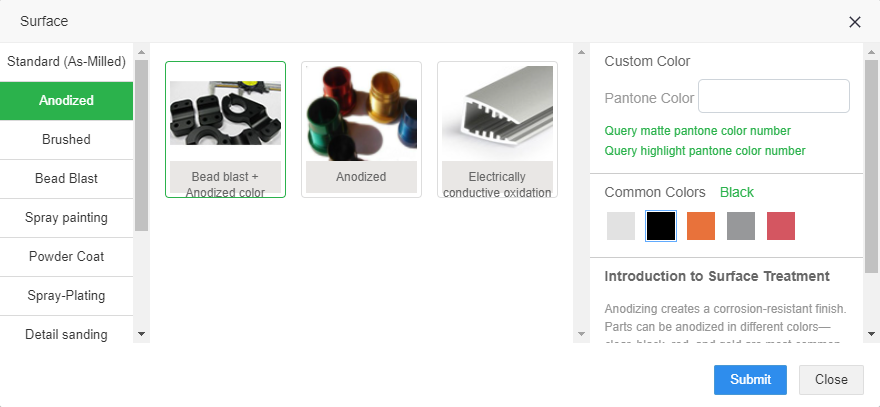
上図においてワテの場合には、Surface(表面仕上げ)はBead blast + Anodizedの黒を選んでみた。
まあ、初めての発注なのでBead blast + Anodizedと単なるAnodizedの違いすら分かっていないが、まあ兎に角、発注してみるのだ。
何事も前に進まなくては物事は進まないからだ。
Laser engraving加工を指定してSVGファイルをアップロードする
下図においてSilkscreenと言う項目にあるLaser engravingをチェックすると下図のポップアップ画面が出る。
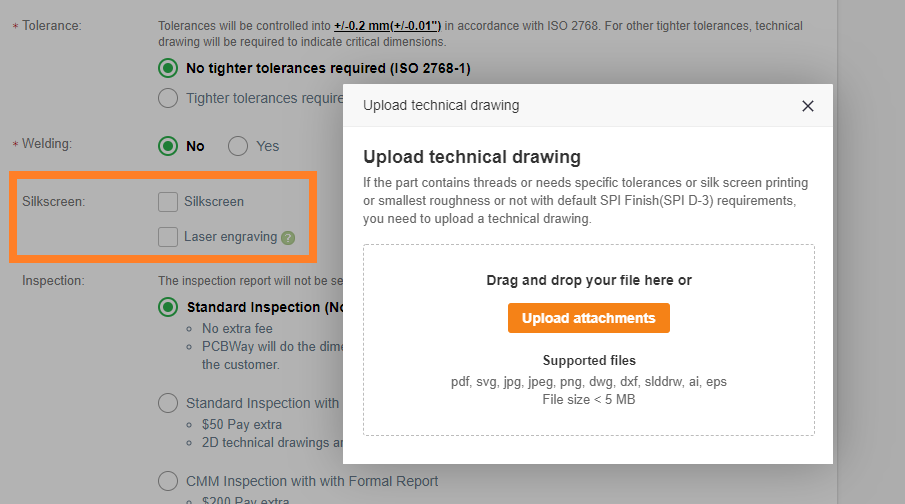
このポップアップ画面で、Laser engraving(レーザー彫刻)に使うファイルを指定するので、事前に準備しておいたSVGファイルをアップロードした。
これで一つ目のパネルのデータ入力が完了した。
PCBWayさんのこの金属加工の発注画面では、下図のように再び同じ入力画面が続いているので、二つ目のパネルのデータも同様に入力した。
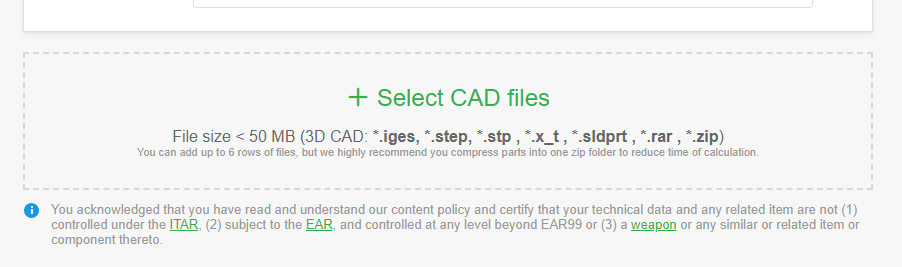
製造費用に関しては、プリント基板の場合なら瞬時に金額が表示されるが、金属加工の場合には下図のようにRFQと表示される。
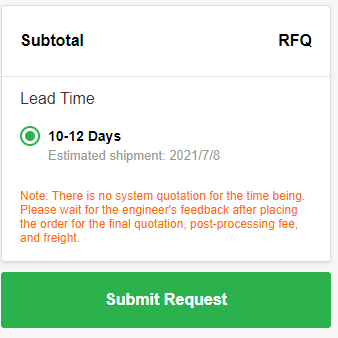
日本語では、
RFQ 【Request For Quotation】 見積依頼書 / 見積要求書
と言う意味だ。
で、前回記事で紹介した二枚のプリント基板製作(アンプ基板、電源回路基板)と今回のフロントパネルとリアパネルのアルミ板加工など合わせて四種類の項目を発注(基板)並びに見積依頼(アルミ加工)した。
その結果、翌日くらいにはアルミ板加工の見積金額と納期が提示された(下図)。
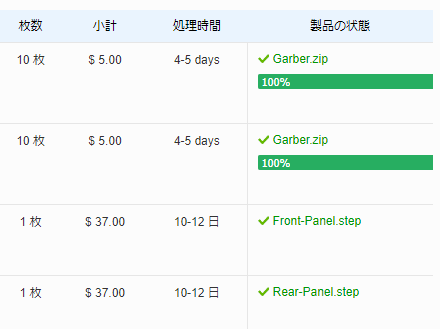
図 PCBWayさんに発注ならびに見積依頼した四項目
アルミ板の加工料金は一枚37ドルで製作日数は10-12日との事だ。
二枚で74ドル、日本円で八千円くらいか。
まあたぶん日本の金属加工業者さんに同じ加工を依頼するなら、アルミ板一枚の穴開け加工だけでも一万円近くするんじゃないかと想像する。
ましてや文字入れ加工まで依頼すると、パネル一枚で二万円くらいは掛かりそうだ(ワテの勝手な推測)。
なので、PCBWayさんの二枚で八千円程度ならかなり安いと思う。と言うか、超格安レベルだ。
それと二種類のプリント基板の製造費用が合計10ドル。
これら四点まとめてFedexの送料が28ドル、総額で110ドルだ。約一万円二千円くらいかな。
これくらいの価格でオーディオ機器自作に必要なプリント基板やアルミパネル加工一式が発注出来るわけなので、今後この手法が電子工作DIY界隈で主流になるかも知れない。
間違い無い。
まとめ

ワレコ
この所、不用品を整理処分すると同時に、やりたいと思っていた事は積極的に行動に移すようにしている。
コロナウイルス騒動でいつ何がどうなるかも分からない。
今日が人生の最後の一日と思って生きなくてはならないのだ。
武士道精神だ!
PCBWayさんに発注して数日経った。あとニ週間弱で自宅に製品が届くはずだ。
それらが届いたら、次回記事でその完成度を紹介したい。
2021年6月20日、緊急事態宣言が出されている10都道府県のうち沖縄を除く9都道府県(北海道、東京、愛知、京都、大阪、兵庫、岡山、広島、福岡)で緊急事態宣言が解除された。
何でもそうだが、大きく落ち込んだ物のリバウンドは一層大きくなる。
必死でダイエットしてもリバウンドで体重倍増とか。
コロナショックで株価が大幅に下落した数カ月後にはリバウンドで株価大幅上昇とか。
「山高ければ谷深し、谷深ければ山高し」と言う株の格言もあるし。
と言う事はこれから7月、8月にかけて、日本全国の観光地や繁華街は人であふれ返るのかな。
客足が遠のいていた百貨店は一転して爆売り状態になるのかな?高級品が売れまくる。
そんな未来がやって来る予感がする。
まあワテの場合は、不用品を処分すると同時に最低限必要な物だけで生活するミニマリストライフを目指したい。
武士道を学ぶ
こんなチャライ雰囲気の武士道書籍を三島由紀夫先生が見たらなんて言うかな。聞いてみたい。





























コメント